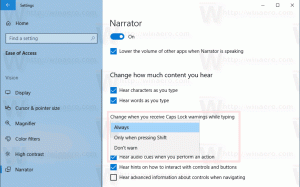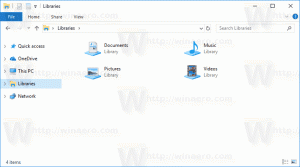Fix Fallout 4 brave nisu vidljive
Nedavno objavljena akcijska igra uloga, Fallout 4, postala je iznimno popularna. Dostupan je za PC i igraće konzole. Na PC-u ima niz problema s kojima se možete suočiti. Jedan od najneugodnijih problema su nevidljive brave. Nakon što dođete do faze branja zaključavanja, zaslon se gasi, ali se nigdje ne pojavljuje brava s kojom bi mogli stupiti u interakciju! Pročitajte članak da biste saznali što uzrokuje ovaj problem i zaobilazno rješenje.
Oglas

U većini slučajeva, uzrok nevidljivih brava je prilagođena razlučivost zaslona. Ako ste rezoluciju igre prilagodili svojoj izvornoj razlučivosti zaslona, koju igra u početku nije podržavala, možda ćete se suočiti s ovim problemom.
Da biste to popravili, imate dvije mogućnosti.
Prva opcija. Otvorite bravu s jednom od unaprijed definiranih razlučivosti.
Ako ste zadovoljni trenutnim postavkama igre, tada spremite igru, izađite iz nje, prebacite igru na rezoluciju 1280x800, otvorite bravu i vratite postavke natrag. Ovo je jednostavno i očito.
Opcija dva. Podesite razlučivost zaslona
Provjerio sam nekoliko rezolucija. Za moje računalo, maksimalna razlučivost igre koja drži brave vidljivima je 1280x940. Ako postavim njegovu visinu iznad 940, brave nestaju. Da biste postavili razlučivost na 1280x940, možete učiniti sljedeće:
- Zatvorite igru Fallout 4.
- Idite u mapu postavki igre. Obično se nalazi na adresi:
Ovo računalo\Documents\My Games\Fallout4
Ako koristite Windows 7, idite na
C:\Korisnici\vaše korisničko ime\Dokumenti\Moje igre\Fallout4
- Dvaput kliknite na datoteku Fallout4Prefs.ini. Otvara se u Notepadu:

- Pronađite liniju koja počinje s bTopMostWindow=
Promijenite ga ubTopMostWindow=1
- Pronađite liniju koja počinje s bMaximizeWindow=
Promijenite ga ubMaximizeWindow=0
- Pronađite liniju koja počinje s bBez granica=
Promijenite ga ubBez granica=1
- Pronađite liniju koja počinje s b Cijeli zaslon
Promijenite ga ubCijeli zaslon=0
- Pronađite liniju koja počinje s iVeličina H=
Promijenite u 940:iVeličina H=940
- Pronađite liniju koja počinje s iVeličina W=
Promijenite u 1280:iVeličina W=1280
Moguće je da brave ostaju vidljive u vašem slučaju s drugim razlučivostima zaslona. Možete pokrenuti igru s rezolucijom 1280x940 i promijeniti vrijednosti kako biste ih testirali.